The NOVA widget
Fórmulas (calculadora) en Kommo
Este widget le permite realizar todos los cálculos necesarios directamente en la tarjeta de leads. Calcule el beneficio lead, los costos del proyecto, la marginalidad, etc. - todo esto se puede hacer sin usar una calculadora, Hojas de cálculo de Google o Excel. Se leen tanto los campos principales como los adicionales en Kommo.
El widget combina a la perfección tanto con la funcionalidad estándar del embudo digital como con otros widgets: Tablas, Flujo de trabajo, etc. Configuración flexible de widgets, le permite realizar operaciones aritméticas con campos, le permite establecer condiciones, le permite identificar valores máximos y mínimos.
Actualmente, el widget es utilizado por más de 100 clientes, incluidos empleados de la agencia inmobiliaria RAMS. El widget les permite calcular rápidamente el costo de un apartamento, los intereses a plazos, los términos del préstamo,etc.
El widget combina a la perfección tanto con la funcionalidad estándar del embudo digital como con otros widgets: Tablas, Flujo de trabajo, etc. Configuración flexible de widgets, le permite realizar operaciones aritméticas con campos, le permite establecer condiciones, le permite identificar valores máximos y mínimos.
Actualmente, el widget es utilizado por más de 100 clientes, incluidos empleados de la agencia inmobiliaria RAMS. El widget les permite calcular rápidamente el costo de un apartamento, los intereses a plazos, los términos del préstamo,etc.
¿Qué problemas resuelve el widget?
- Los gerentes dedican mucho tiempo a los cálculosLa mayoría de las empresas tienen una fórmula bien definida para calcular el presupuesto u otros valores de leads, pero los gerentes tienen que hacer cálculos manualmente una y otra vez.
El widget resuelve este problema automatizando los cálculos en función de su fórmula.
Configuración de Fórmulas en salesbot
1. Vaya a la configuración del embudo.
2. Seleccione la etapa donde se ejecutará el bot y haga clic en + Agregar disparador
3. En la lista, seleccione Salesbot → configurar condiciones → haga clic en + Agregar nuevo bot.
4. En la configuración del bot, vaya a Widgets → seleccione Fórmulas
2. Seleccione la etapa donde se ejecutará el bot y haga clic en + Agregar disparador
3. En la lista, seleccione Salesbot → configurar condiciones → haga clic en + Agregar nuevo bot.
4. En la configuración del bot, vaya a Widgets → seleccione Fórmulas
5. Haga clic en el icono del lápiz
6. Seleccione el campo en el que desea escribir el resultado
7. Introduzca la fórmula
Ejemplo:
lead['Precio del producto'] - lead['Costo de los bienes']
Ejemplo:
lead['Precio del producto'] - lead['Costo de los bienes']
8. Agregue varias fórmulas si es necesario → repita los pasos
9. Guarde la configuración
9. Guarde la configuración
- Si es necesario, agregue los siguientes pasos y finalice el bot. A continuación, guardar el bot y la configuración del embudo

- Al pasar la transacción a la etapa del bot, el bot llenará automáticamente el campo de acuerdo con los resultados del cálculo
Configuración de fórmulas al abrir la tarjeta KOmmo
- Después de instalar el widget, abra Configuración → Fórmulas.
- En la celda Campo, especifique el nombre del campo en el que se escribirá el resultado de la fórmula.
- Los nombres de los campos deben estar en el mismo registro que los de las entidades Kommo.

- Inserte la fórmula en el campo correspondiente.
- La fórmula debe consistir en:
- palabra clave (por ejemplo, lead),
- el nombre del campo del que se toma el valor para el cálculo.
lead['Precio del producto'] - lead['Costo de los bienes']

- Comprobación del funcionamiento de la fórmula
- Entra en el trato.
- Rellene los campos que participan en la fórmula
- (por ejemplo, "precio del producto" y "Costo del producto").
- Después de completar el último campo, el resultado aparecerá automáticamente en el campo especificado.
- vuelva a visitar la lead para actualizar los datos.
Importante acerca de las fórmulas:
- En las fórmulas se pueden utilizar todas las operaciones matemáticas:
- suma (+)
- resta (-)
- multiplicación (*)
- fisión (/)
- La fórmula no se limita a dos variables
- Puede utilizar cualquier número de campos y valores necesarios para calcular el resultado
Sugerencias
En el campo de entrada de fórmula, hay sugerencias con los nombres de los campos que se pueden usar en los cálculos.
Para Mostrar la información sobre herramientas, escriba un símbolo:
"["
Después de eso, aparecerá una lista desplegable de los campos disponibles.
Para Mostrar la información sobre herramientas, escriba un símbolo:
"["
Después de eso, aparecerá una lista desplegable de los campos disponibles.
Заявка на консультацию
Перезвоним в течение 15 минут
(с 10 до 19 по МСК)
(с 10 до 19 по МСК)
Заполняя форму на нашем сайте - вы соглашаетесь с нашей политикой конфиденциальности.


